如果只有一个Gcode代码文件,我们能不能获取对应的原始STL模型?过去,我们都是先拿到模型才能去切片打印,如果只给你Gcode文件,不是一样的机器,大概率是无法打印或者不适合打印。
玩3D打印机这么多年了,也是在Cura,Slic3r,Simplify3D几个3D打印切片软件之间变换着用,最近又迷上了PrusaSlicer这个软件。但是这几个常用的软件,基本都是只能导入STL模型,再进行相关参数设置,最后导出Gcode文件去打印。它们并不能直接导入代码再生成模型,我确定,并没有这个功能。
前面也有提到不是别人给了一个G代码文件,我们就可以打印了。因为使用的机器不同,设置不同,打印的位置不同等等原因,而且我们还不能做任何修改。
现在当你拿到代码,可以直接转换成stl模型,然后再对模型进行代码转换,导出打印。这波操作是不是就是你期望已久的结果,而且只需要简单的几步鼠标点击就可以实现,太繁琐,也就没那个耐心了。
现在就跟随资源库进入主题了,从Gcode反生成STL模型,只需要这3个步骤。
只需要下载一个软件 - Voxelizer,这居然是一个已经开发了5年的软件,早期是国外ZMorph 3D打印机的专用软件,现在它适用于市面上所有的机型。
最新版的Voxelizer 2.0不仅支持FDM/DLP 3D打印机,还适用于CNC车床、铣床,激光切割机等。除此之外,用它还能够进行多材料打印,渐变打印,同时还能通过软件的过滤器对模型进行局部修改,让无法打印的部分变得可打印。还有很多强大的功能,这里就不再做详细介绍,大家可以去官网查看相关文档介绍。
现在就详细介绍一下,最让人激动的“如何实现Gcode转STL”。这也是资源库认为Voxelizer最大的一个创新,当然除此之外,对于医疗3D打印感兴趣的朋友来说,这个软件可以直接把DICOM格式的医疗文件转换成STL,然后直接进行3D打印,这部分功能大家可以在下载软件后体验。
通过获取G代码文件并从中重建原始模型,再将其导出为通用的STL格式,下面开始我们的教程。
这里,假设电脑上已经安装了Voxelizer软件,同时也有了一个Gcode代码文件。
第一步,打开软件后,点击视图中的空白地方加载G代码文件,再单击左侧菜单栏的Voxelize并选择算法的体素大小(较小的值会产生更精确的结果,但也需要更多时间。默认推荐值0.1)。
第二步:对生成的模型进行二次处理,因为G代码中或许还有底盘,支撑等其他代码,也会转换成模型,我们在这一步点击左侧菜单栏的“Voxelmap transformations”和“Filters”对生成的多余模型进行删除和对保留的模型进行优化,使其更接近原始模型。
第三步:选择菜单中顶部的“File - Export - mesh(.stl)”导出STL文件即可。
这里我们也用3D打印资源库的浮雕G代码做了一个测试,成功得到了如下的Stl模型。
实测,转换的时间也很快,这个和模型的复杂度有关系,以上这个模型清晰度不够是因为原始浮雕模型本身非常小,同时只是一键转换,没有进行教程中的第二步对模型进行优化。
目前,Voxelizer是可以免费使用3个月,只需通过邮箱注册即可。至于到期后是如何收费,事实上我们也还没弄明白,不过这个软件的功能非常的多,完全摸索透还需要一定时间,大家感兴趣赶紧下载试试吧。 | 
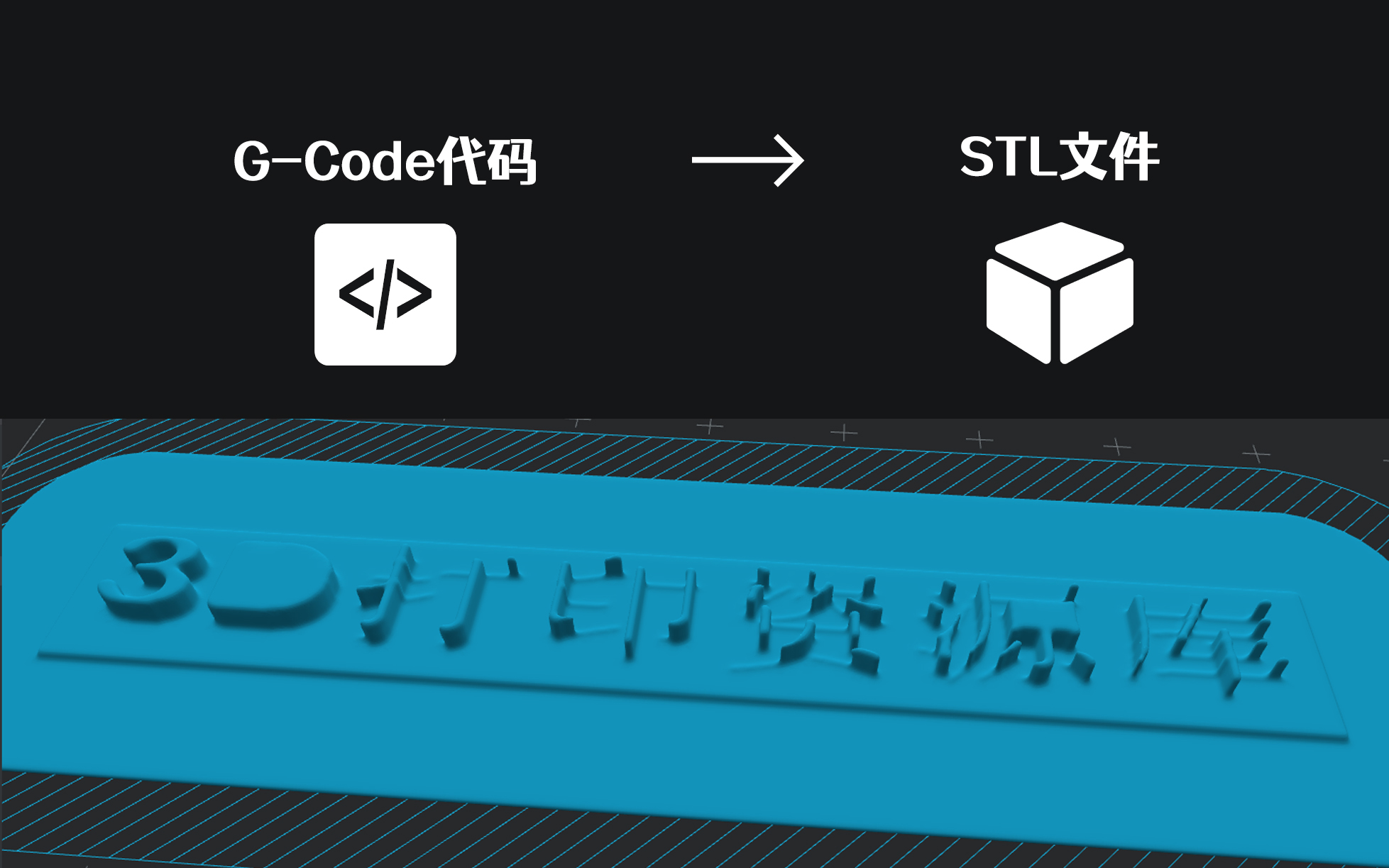
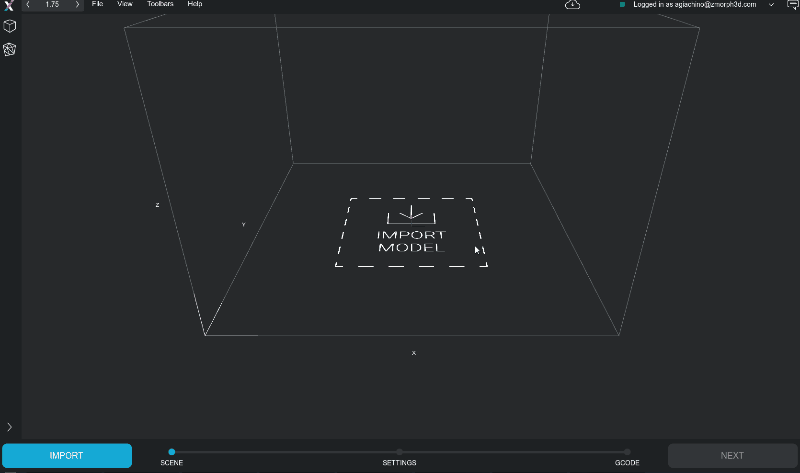

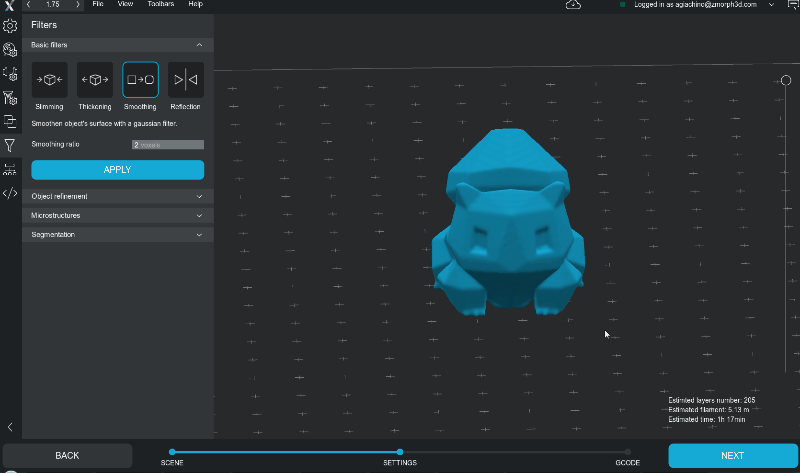
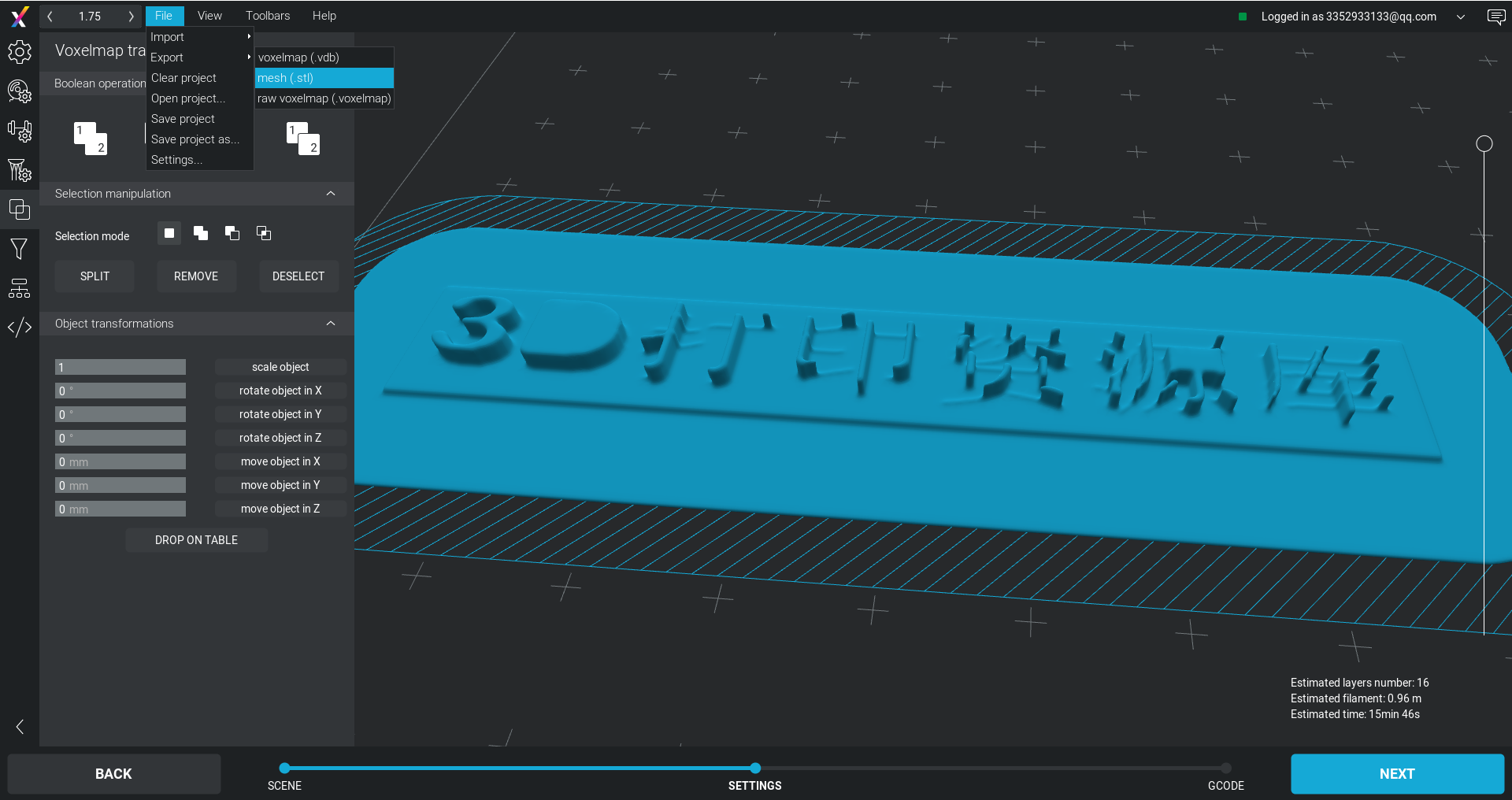















你可能喜欢
开源3D建模软件FreeCAD 1.0正式发布,支持W
人工智能与3D打印技术结合,实现小型核反应
最新《Nature》:动态界面3D打印
石墨烯增强混凝土能否推动可持续建筑? UVA
推荐课程
神奇的3D打印
SLA3D打印工艺全套培训课程 - 软件篇
3D打印月球灯视频教程 包括完整贴图建模流
【原创发布】Cura软件修改二次开发定制视频